This post is also available in: English
O Gmail é o serviço gratuito de e-mail do Google. Se você possui uma Conta do Google, já tem uma conta do Gmail. O serviço lidera o jogo dos e-mails gratuito desde seu lançamento. Com filtros robustos, marcadores e 15 GB de espaço para compartilhar entre vários serviços do Google.
Adicionando assinatura de e-mail no Gmail
Neste passo a passo, vamos fazer o processo de cadastrar a assinatura de e-mail em HTML, criado com o editor da Bybrand, em uma conta de e-mail do Gmail.
Primeiramente, precisa entrar em sua conta de e-mail e ir à parte de Configurações. De todos eles, o Gmail é o que tem o processo mais fácil. Provavelmente, é por isso que muitas pessoas o adora.
Como pode ser visto na imagem abaixo.
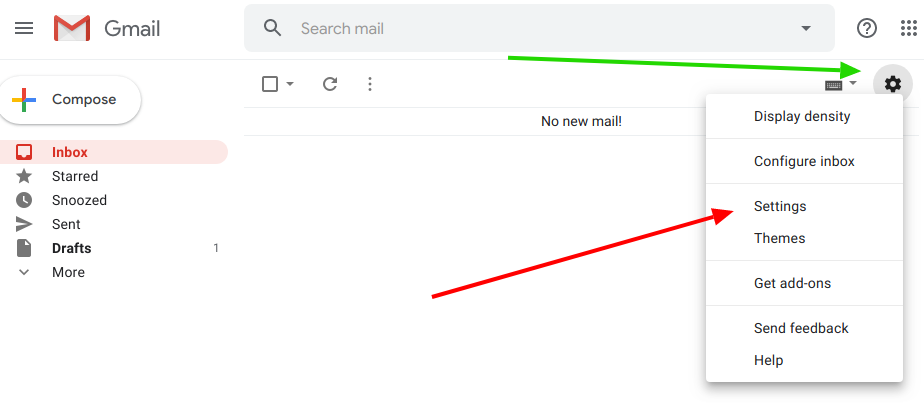
Entrando na parte de configurações, clique na aba Geral, caso não esteja selecionada, e vá para a sessão Assinatura, que provavelmente vai está no final. Esse é o local onde deve colar (Ctrl+V) a assinatura de e-mail copiada do Bybrand.
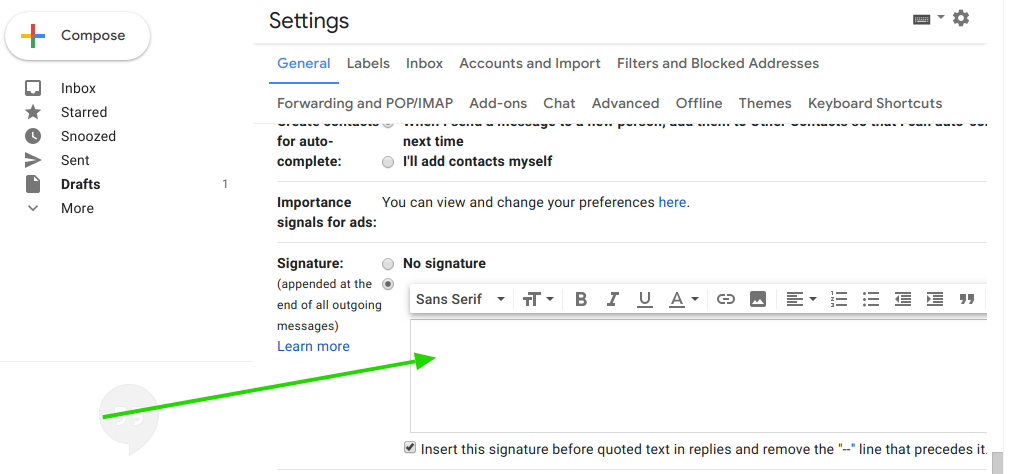
Você deve manter a opção de assinatura ativa.
Cole o conteúdo da assinatura copiada da Bybrand, nesse local indicado com a seta. Pronto, agora é só salvar! Todas suas próximas mensagens estarão com uma bela assinatura de e-mail no final.
Possíveis problemas que pode encontrar no Gmail
Aqui vamos escrever alguns possíveis problemas que pode ter ao colar a sua assinatura de e-mail em HTML no Gmail.
Minha assinatura de e-mail não aparece imagem
Se esse caso ocorrer com você, ao colar a assinatura de e-mail no Gmail, é porque seu e-mai está habilitado para ter o compositor em texto simples. Deve desativar essa opção, que é bem simples, veja abaixo.
Entre para compor uma nova mensagem, e desmarque a opção “Modo de texto simples”. Assim terá sucesso em colar a assinatura de e-mail rica.
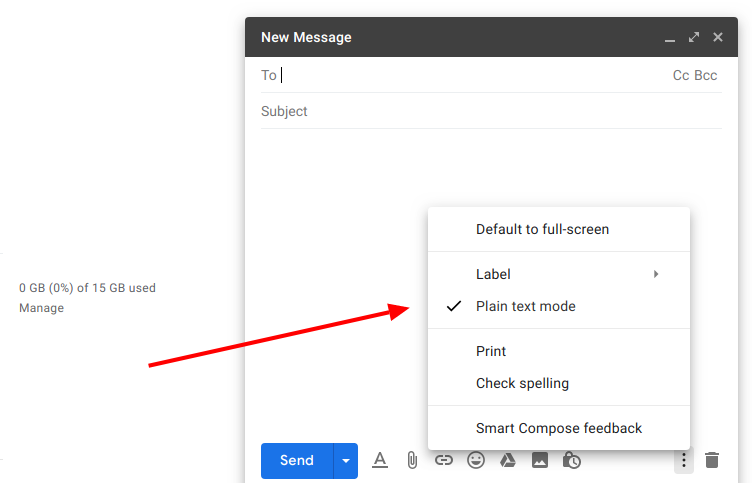
Minha assinatura de e-mail é muito longa
Em alguns casos o Gmail apresenta a mensagem que a assinatura de e-mail em HTML é muito longa ou contém muitas informações. Esse é um problema conhecido do Gmail, e é geralmente resolvido com essas duas opções:
- Trocar o navegador de internet;
- Sair e entrar novamente na conta de e-mail;
- Usara integração da Bybrand para o Workspace;
Não é problema com as informações da assinatura, mas se nenhum dos dois exemplos resolverem. Por favor, adicione o terceiro. Que é a integração nativa do Bybrand com o Gmail.
Veja também:
- Como tornar uma assinatura do Gmail menor;
- Corrigindo a assinatura de e-mail que não aparece no Gmail;
Vídeo completo do tutorial
Como prometido, aqui está o vídeo do passo a passo de todas as etapas para adicionar uma assinatura de e-mail profissional no Gmail.
Relacionado
- Adicionando uma assinatura de e-mail HTML no Gmail Android;
- Instruções para adicionar assinatura no Outlook.com;
Por fim. Qualquer dúvida ou dificuldade no processo, por favor, escreva para o nosso suporte.
